Реклама
Наши мысли редко переходят из точки А в точку Б по прямой. Скорее всего, они порхают, как светлячок, попавший в банку. Это где инструмент, как Карта разума приходит в использование.
Карта ума - это просто диаграмма, которая помогает связать связанные идеи или концепции с центральной мыслью. Это отличное устройство для захвата идей, чтобы навести порядок в хаосе нашего мозга. Бумага и ручка - самый простой инструмент для начала работы с вашей первой картой. Но сегодня мы сделаем попытку создания карты ума с помощью Microsoft Word.
Почему Mind Maps работают
Помещая идеи или мысли на карту ума, мозг поощряет думать со всех сторон. Карта ума также поощряет мозговой штурм Превратите свой мозговой штурм в карту разума для максимальной проницательностиЗапись вашего мозгового штурма в карте ума может помочь вам получить более глубокое понимание. И это легко. Мы покажем вам, как объединить обе стратегии для исследований, планирования и инноваций. Прочитайте больше . Ваш мозг начнет думать о отношения между идеями вместо того, чтобы смотреть на них как на иерархический список.
Суть в том, что картографирование разума заключается в том, что все дело в «визуальных эффектах» - связывайте слова друг с другом и добавляйте образы, чтобы помочь вашему мозгу осмыслить большие порции данных.
Как сделать карту разума в Microsoft Word
Есть специализированные приложения для создания карты умаs. Но если у вас нет программного обеспечения для составления карт разума, то Microsoft Word может также можно использовать для составления быстрой карты разума. Но сначала…
Простые правила для эффективных карт разума
- Подумайте о центральной идее и запишите ее посередине.
- Думайте о связанных идеях и размещайте их радиально вокруг центральной идеи. Соедините все идеи со значимыми отношениями. Используйте линии, цветные линии, формы, картинки и т. Д. графически описать идеи и отношения.
- Оставьте много места между идеями, потому что новые идеи и отношения наполнителя будут появляться по мере роста карты ума.
- Плыть по течению
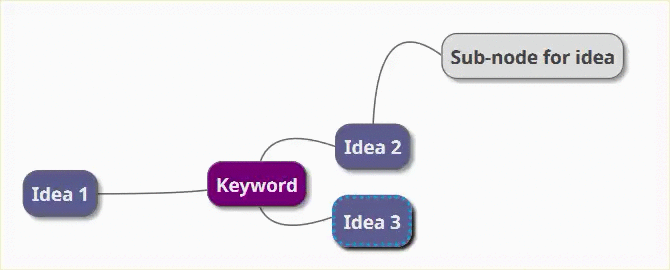
Познакомьтесь с группой иллюстраций в Word
Мы видели, как легко создавать блок-схемы в Word Как создать блок-схемы с Microsoft Word простым способомХотите узнать, как сделать блок-схему в Word? Это легко с правильной техникой. Эта вводная статья объясняет как. Прочитайте больше с помощью основных форм и разъемов. Расширьте его с помощью значков, изображений, SmartArt, диаграмм или даже видео. И готовая карта ума в Word может стать самостоятельным профессиональным документом.
Шаг 1: Переключитесь в ландшафтный режим
Ландшафтный режим дает большую горизонтальную область для работы. В новом документе Word выберите Макет> Ориентация> Пейзаж. Если вы хотите, наконец, распечатать его, выберите правильный Размер в Настройка страницы группа.
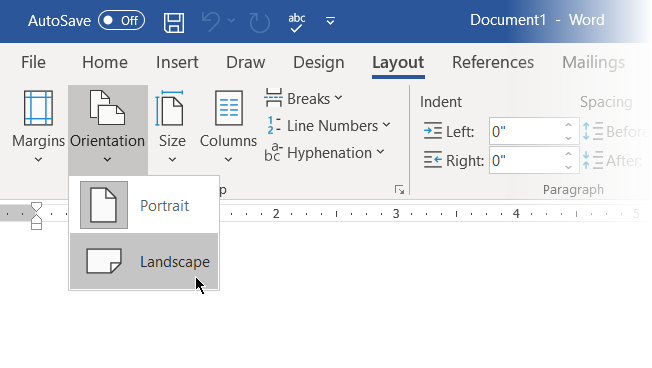
Шаг 2: Объединить доступные фигуры в Word
Большинство инструментов, которые мы можем использовать, лежат в иллюстрации группа на Вставить Вкладка. Нажмите на Формы который имеет все основные строительные блоки для карты ума.
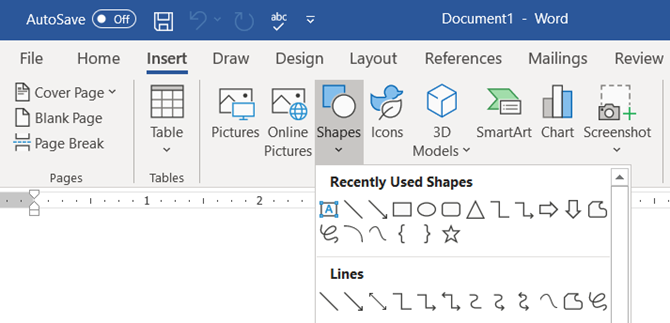
Вы можете использовать простые формы, такие как овалы или скругленные прямоугольники представлять основные идеи. Затем пометьте все фигуры Текстовое окно.
Протяните и соедините фигуры с линии и стрелки представлять отношения.
Как и все другие элементы, вы можете копировать и вставлять фигуры, помогая быстро изложить основные идеи в виде узлов и подузлов.

Шаг 3. Начните сопоставление с фигурами и текстовыми полями
Все элементы могут быть разработаны с использованием всего спектра стилей формы. Рисование первой фигуры поднимает контекстную Формат формы Вкладка. Лучше всего то, что наведение указателя мыши на любом инструменте дает нам предварительный просмотр того, как получается диаграмма.
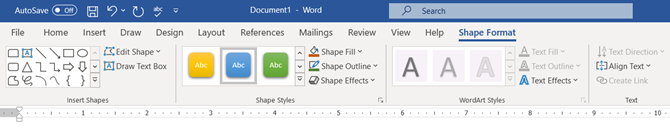
Шаг 4: отформатируйте свои фигуры
Чтобы изменить свойства фигуры, щелкните правой кнопкой мыши на выбранной фигуре и выберите Формат Форма из контекстного меню.
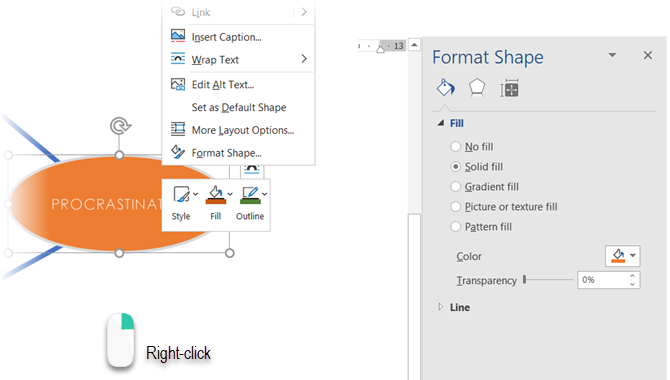
Любые варианты для линии соединяет все узлы и подузлы. Линии также Формы и их внешний вид или углы поворота могут быть аналогичным образом изменены Формат Форма или с ленты (дважды нажмите на форму, чтобы вызвать Формат вкладка).

Шаг 5: маркируйте формы и линии
Вы можете пометить формы и линии с текстом, чтобы определить отношения. Однако в более ранних версиях Microsoft Word ограничивает ориентацию текста вертикальной или горизонтальной. В Word 2016 и 2019 перейдите к Вставить> Текст> Текстовое поле и вставить Простое текстовое поле, который вы можете впоследствии повернуть на свой предпочтительный угол.
Карты разума могут быть проиллюстрированы изображениями, полученными с вашего рабочего стола или онлайн. Вместо картинок вы также можете использовать значки для представления процессов и рабочих процессов.
Перейти к Лента> Вставка> Группа иллюстраций> Значки.
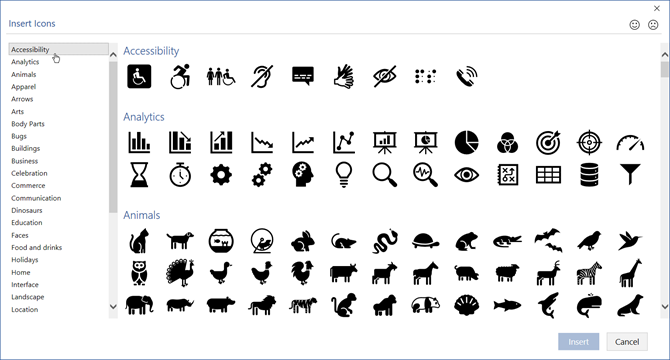
При вставке изображений или значков используйте угловые ручки, чтобы определить размер изображения. Вы также можете настроить прозрачность и раскрасить значки, чтобы они соответствовали цветовой теме вашей карты ума.
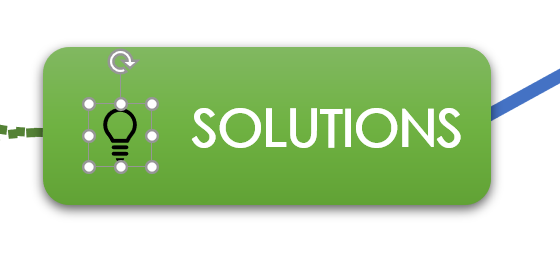
Шаг 6: Добавьте заметки и ссылки на карту Word Word
Создание карты ума в Word можно расширить, добавив гиперссылки на внешние источники. Но что, если вы хотите добавить более подробные заметки на карту ума?
Обходного пути для добавления заметок или вложений в файл Microsoft Word не существует, хотя вы можете использовать OneNote для Связанные заметки.
Функция связанных заметок OneNote позволяет закрепить OneNote на одной стороне открытого документа Word и делать заметки. Какие бы заметки вы ни делали в OneNote, они «привязываются» к конкретному документу Word.
Чтобы начать делать связанные заметки в Word, перейдите к Лента> Обзор> Связанные заметки.
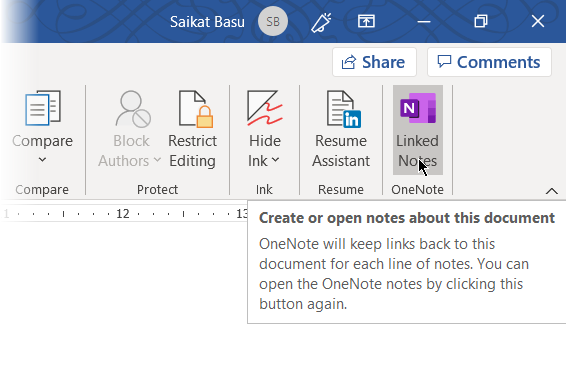
OneNote откроется рядом с вашей картой ума и попросит вас выбрать Блокнот, Раздел и Страницу для новой заметки с Выберите место диалоговое окно. Выберите новую страницу или существующую страницу, чтобы начать.
Начните свои заметки в окне OneNote справа. OneNote встраивает эскиз страницы, текстовый отрывок и ссылку на документ, с которым связана заметка. Вы можете нажать на миниатюру, чтобы открыть связанную карту ума в любое время.
Чтобы остановить сеанс ведения заметок, перейдите в верхний правый угол закрепленного окна OneNote. Нажмите значок цепочки ссылок, а затем выберите Прекратите делать связанные заметки.
Microsoft Word как инструмент Mind Mapping
Microsoft Word (и даже Microsoft PowerPoint) полезен в качестве быстрого инструмента для построения интеллектуальной карты. Он более гибкий, чем перо и бумага, потому что вы можете легко обновить его, добавив или переставив темы.
Вы можете скопировать его в другие программы Office, а при необходимости даже распечатать. Представляя его с PowerPoint или электронной почтой, добавлены опции.
Но не заблуждайтесьMicrosoft Word не является специальным инструментом для карт памяти.
Инструменты Mind Mapping, такие как FreeMind, обладают большей гибкостью. Чтобы процитировать одну функцию, невозможно свернуть и открыть узлы ветвления в Microsoft Word. Но суть в том, что Microsoft Word мочь составьте карты разума, и мы показали вам, как это сделать.
Хотите еще один совет, чтобы улучшить ваше мышление? Попробуйте это Шаблоны Microsoft Word, чтобы начать мозговой штурм 8 шаблонов MS Word, которые помогут вам быстро провести мозговой штурмБесплатные шаблоны Word - это не только красивые документы, идеальные резюме и титульные страницы. Они могут быть жизненно важны для мозгового штурма и умственных карт. Вот восемь шаблонов Word для ваших потребностей. Прочитайте больше .
Сайкат Басу - заместитель редактора по Интернету, Windows и продуктивности. После устранения грязи MBA и десятилетней маркетинговой карьеры, он теперь увлечен тем, чтобы помогать другим улучшать их навыки рассказывания историй. Он высматривает пропавшую оксфордскую запятую и ненавидит плохие скриншоты. Но идеи фотографии, фотошопа и продуктивности успокаивают его душу.